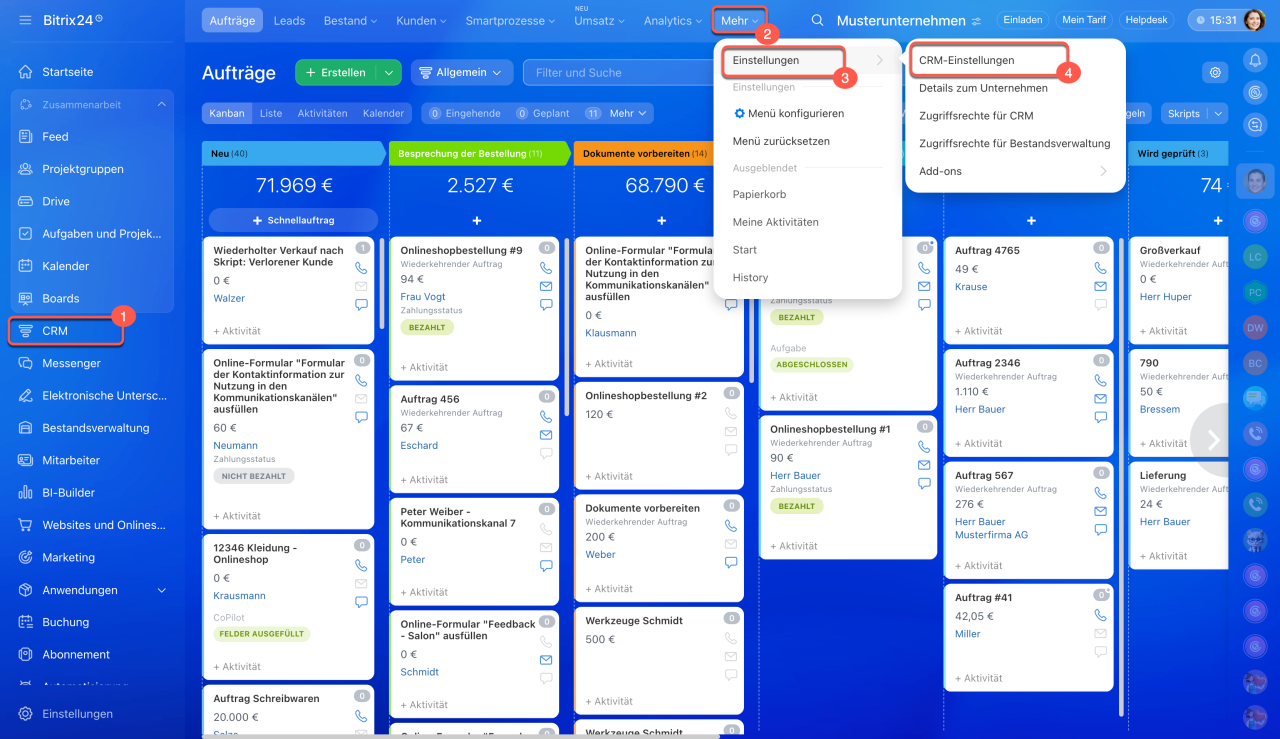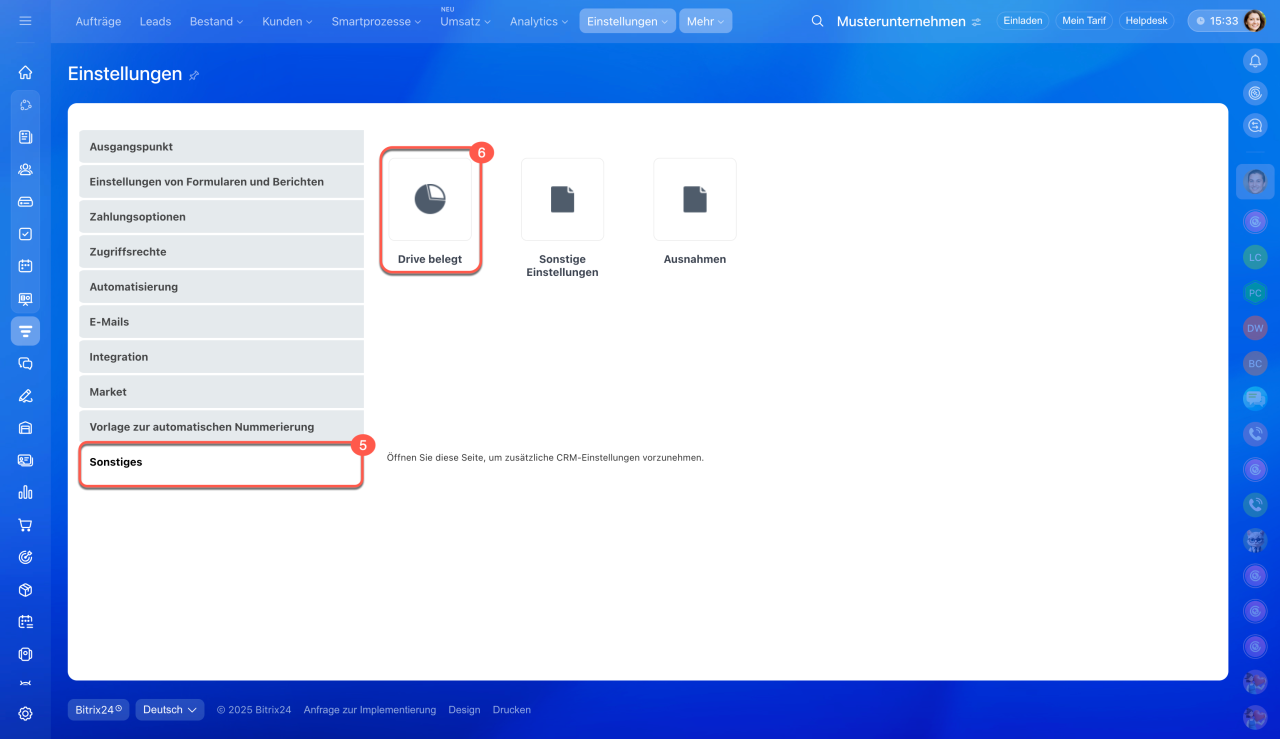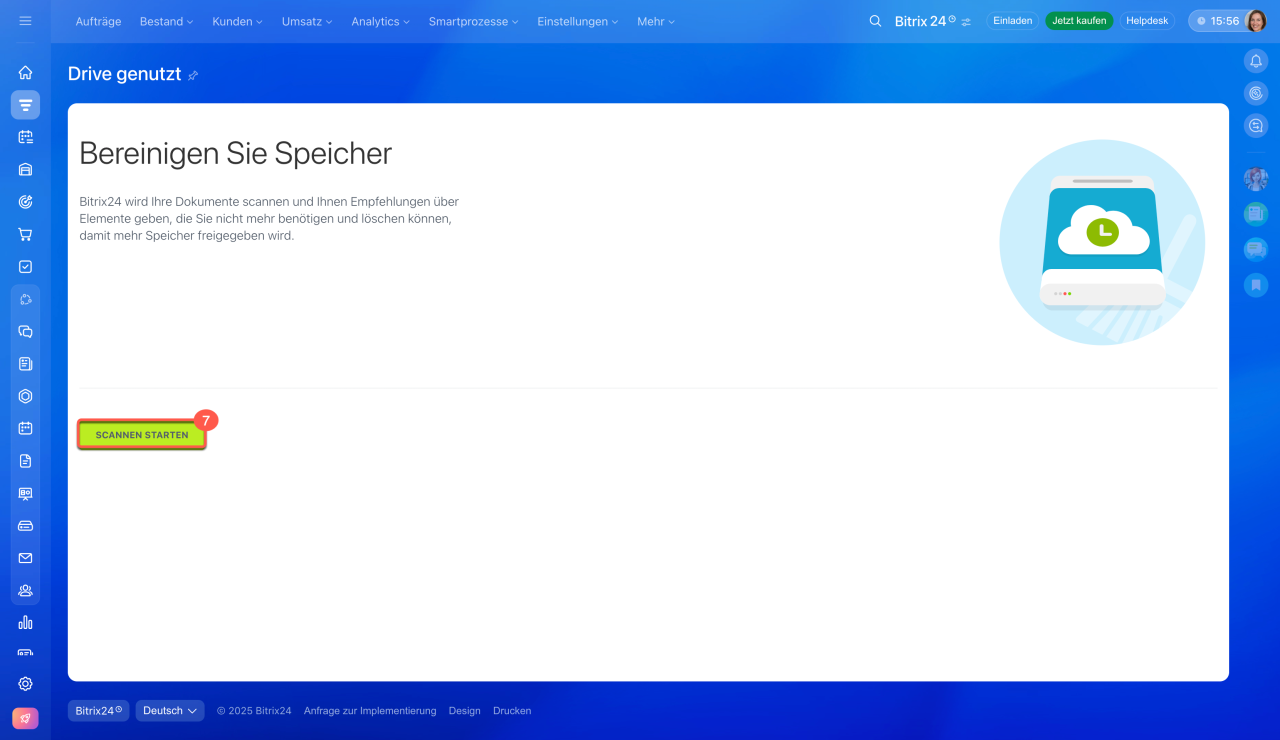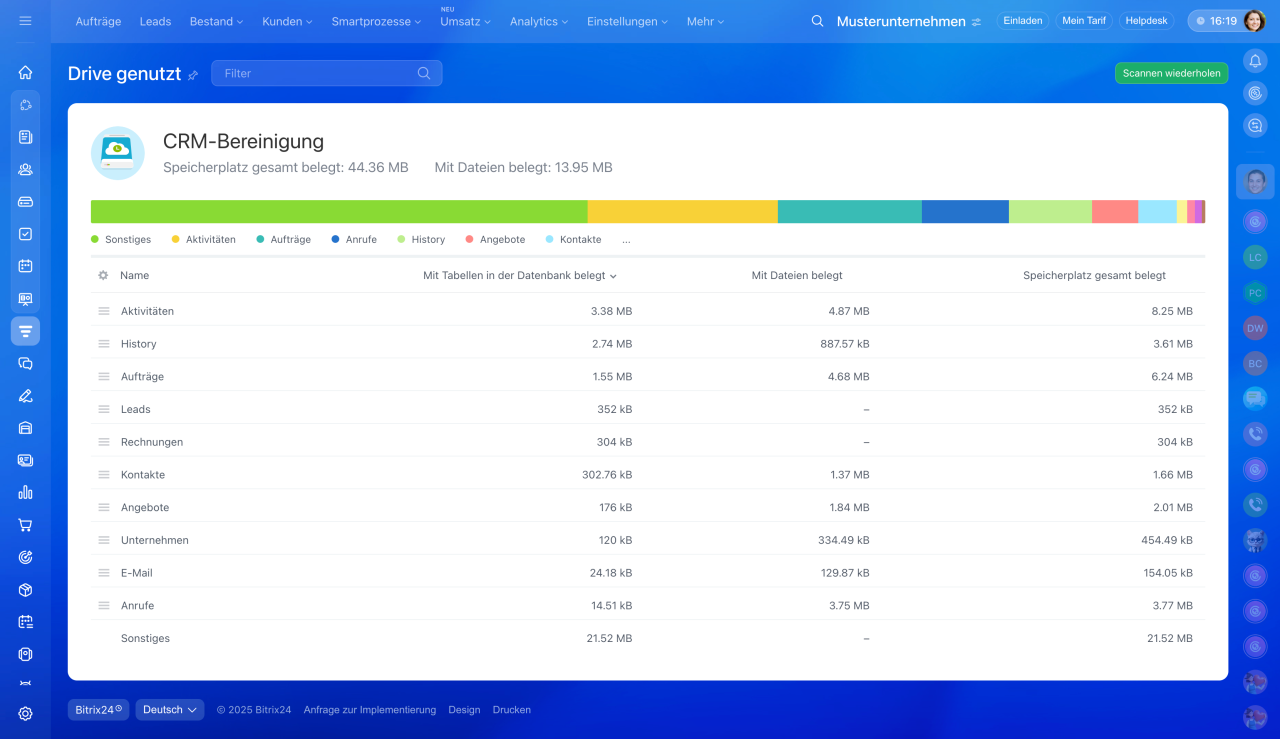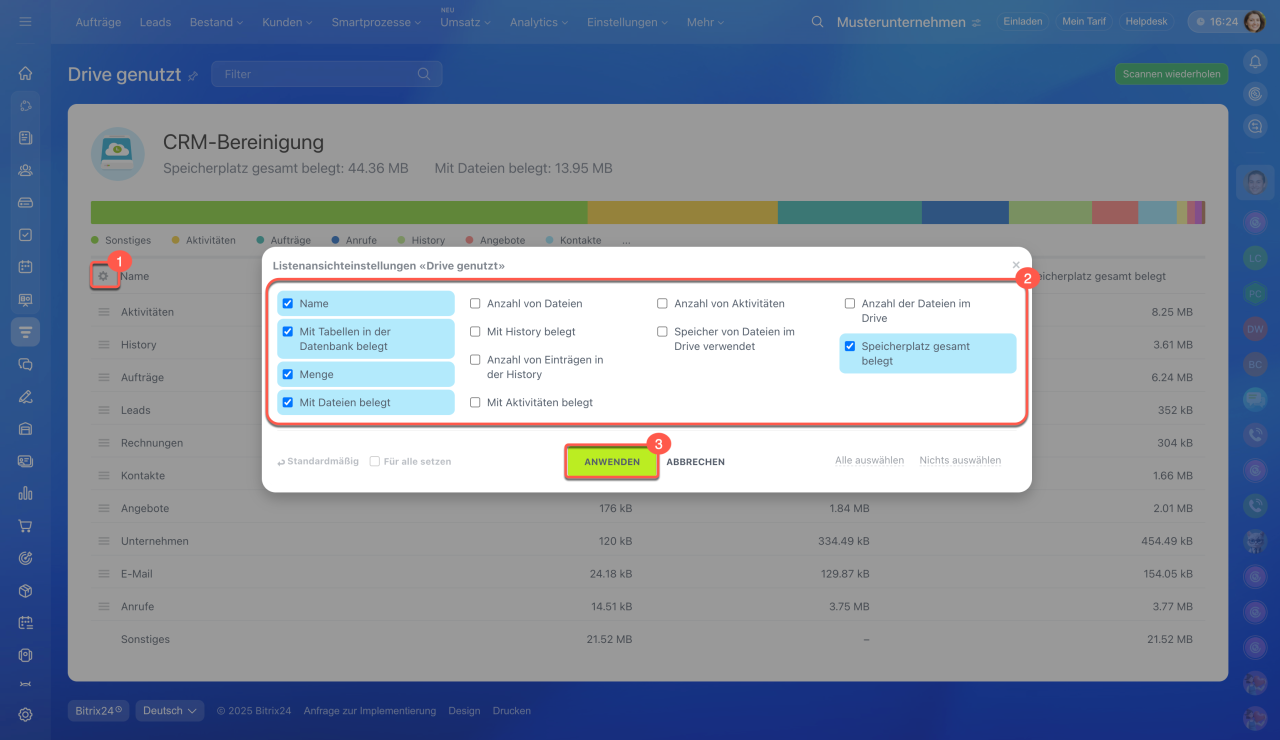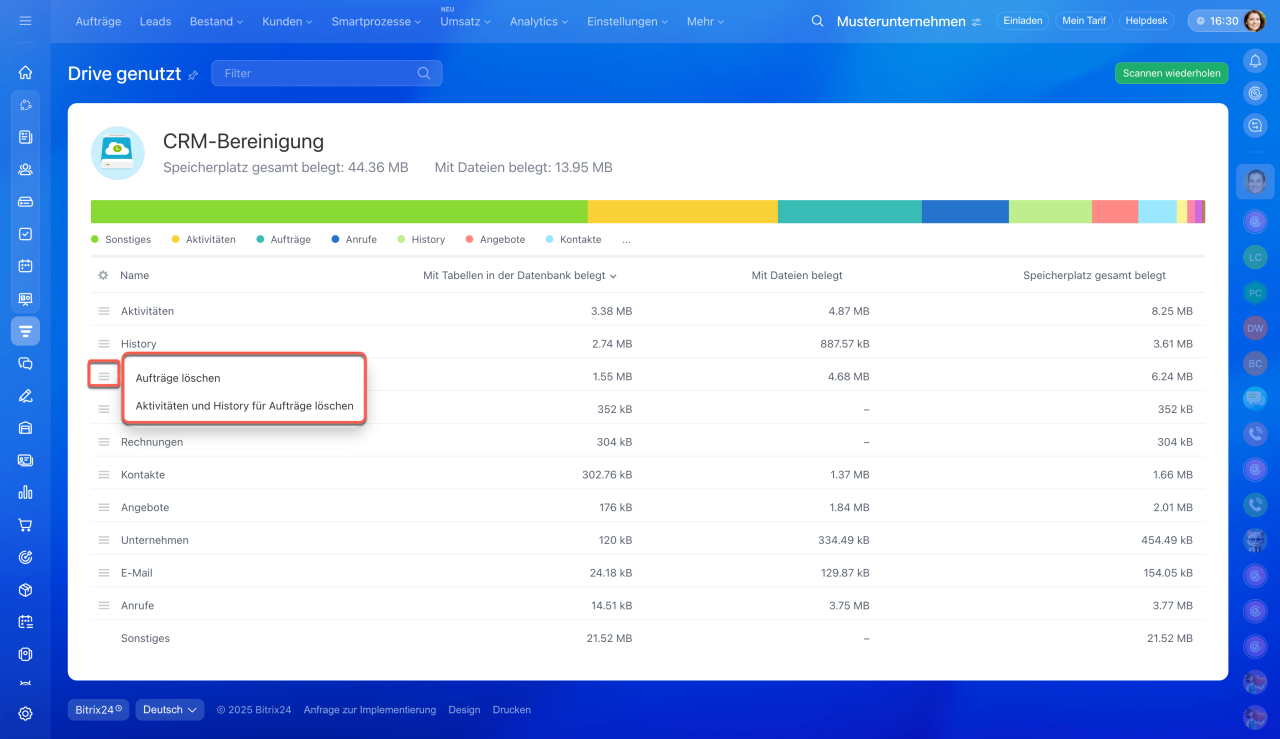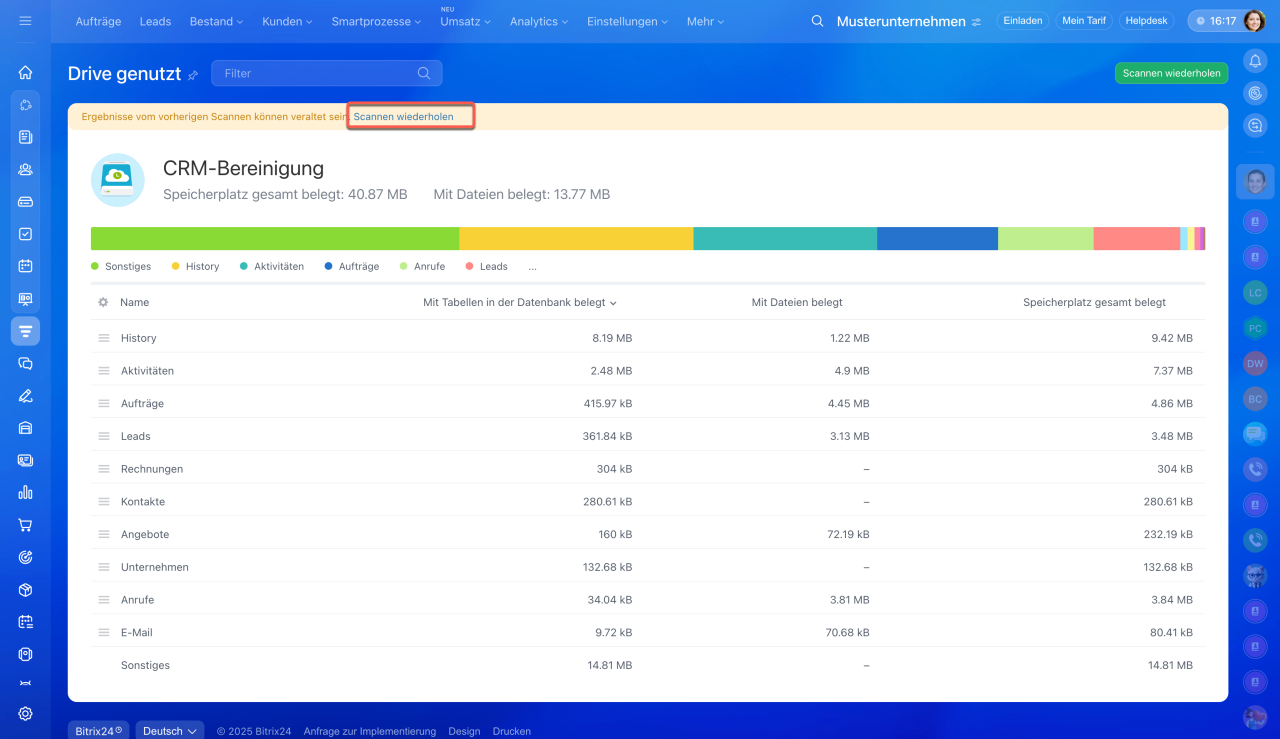Wenn der Speicherplatz in Ihrem Bitrix24 aufgebraucht ist, können Sie keine neuen Leads, Aufträge, Kontakte oder andere Elemente mehr anlegen. Mit dem Tool CRM-Bereinigung finden Sie schnell heraus, welche Daten Speicher belegen, und können unnötige Daten – beispielsweise veraltete Aufträge oder Leads – löschen.
Rollenmodell der Zugriffsrechte im CRM
In diesem Beitrag erfahren Sie:
Was belegt Speicherplatz im CRM?
1–4. Öffnen Sie den Bereich CRM > Mehr > Einstellungen > CRM-Einstellungen.
5–6. Wählen Sie Sonstiges > Drive belegt.
7. Klicken Sie auf Scannen starten.
Die Überprüfung kann je nach Datenmenge einige Minuten dauern. Schließen Sie die Seite nicht vor Abschluss des Vorgangs, da sonst nicht alle Einträge erfasst werden.
Nach dem Scannen wird eine Tabelle mit den Ergebnissen geöffnet. Sie zeigt an, welche Daten Speicher belegen. Nutzen Sie diese Informationen, um zu entscheiden, was gelöscht werden kann – zum Beispiel alte Aufträge mit zugehörigen Dokumenten oder Aktivitäten.
Der Bereich Sonstiges enthält zusätzliche Daten, die nicht zu den CRM-Hauptkategorien gehören, zum Beispiel Unternehmensdetails, Online-Formulare oder andere Einträge.
Papierkorb im CRM
Sie können auswählen, welche Spalten in der Tabelle angezeigt werden sollen. Dies hilft, genauer zu bestimmen, welche Bereiche am meisten Speicherplatz belegen, und zu entscheiden, was zuerst bereinigt werden soll, zum Beispiel Aufträge mit Dokumenten oder Leads mit Aktivitäten und E-Mails.
- Klicken Sie auf Einstellungen (⚙️) oben links in der Tabelle.
- Wählen Sie die gewünschten Felder aus.
- Klicken Sie auf Anwenden.
Unnötige Elemente löschen
Das Tool CRM-Bereinigung hilft, unnötige Daten schnell zu löschen, zum Beispiel veraltete Aufträge oder Leads.
Datenwiederherstellung in Bitrix24
Klicken Sie auf Menü (≡) links neben dem gewünschten Elementtyp und wählen Sie, was gelöscht werden soll:
- Alle Elemente. Beispiel: Aufträge löschen — das System löscht die gesamte Auftragsliste.
- Aktivitäten und History eines Elements. Beispiel: Aktivitäten und History für Aufträge löschen — das System löscht History von Phasen- und Feldänderungen, Aufgabenaktionen, Kommentaren usw.
Um gezielt bestimmte Elemente zu löschen, filtern Sie die Einträge nach Erstellungsdatum und Phasengruppe. So können Sie beispielsweise verlorene Aufträge aus dem vergangenen Jahr auswählen und löschen.
- Klicken Sie auf Filter.
- Geben Sie die gewünschten Kriterien ein.
- Klicken Sie auf Suchen.
Nach der Bereinigung des Speicherplatzes wiederholen Sie den Scan, um aktuelle Informationen zu erhalten.
Zusammenfassung
- Wenn der Speicherplatz in Ihrem Bitrix24 aufgebraucht ist, können Sie keine neuen Leads, Aufträge, Kontakte oder andere Elemente mehr anlegen.
- Mit dem Tool CRM-Bereinigung finden Sie schnell heraus, welche Daten Speicherplatz belegen, und können unnötige Daten – beispielsweise veraltete Aufträge oder Leads – löschen.
- Nur Bitrix24 Administratoren und Mitarbeiter mit den entsprechenden Berechtigungen können CRM-Elemente löschen.
- Um das Tool CRM-Bereinigung zu öffnen, gehen Sie auf Bereich CRM > Mehr > Einstellungen > CRM-Einstellungen > Sonstiges > Drive belegt.
- Nach dem Scannen wird eine Tabelle mit den Ergebnissen geöffnet. Sie zeigt an, welche Daten Speicherplatz belegen.
- Um unnötige Daten zu löschen, klicken Sie auf Menü (≡) links neben dem gewünschten Elementtyp und wählen Sie, was gelöscht werden soll: alle Elemente oder Aktivitäten und History.
- Um gezielt bestimmte Elemente zu löschen, filtern Sie die Einträge nach Erstellungsdatum und Phasengruppe. So können Sie beispielsweise verlorene Aufträge aus dem vergangenen Jahr auswählen und löschen.